
PFS 43 avec la version Studio X fait par Papy 35
Ingrid

|
L'outil Gestionnaire de calques doit être activé pour déplacer les éléments d'un calque Clic sur la vignette d'un calque pour pouvoir travailler dessus Si parfois les menus sont grisés: Menu Image > Mode > Cochez Couleurs RVB |
|
|
Matériel à dézipper
Ensuite, enregistrez les 2 masques maskcameronF55 et cadrepao3 dans le dossier Masks ou Réserve Masks
Module externe: Dégradé
|
|
Cette flèche pour marquer votre ligne
Clic gauche pour la déplacer |
|
De nombreuses commandes se font avec un clic droit. Vous pouvez les employer mais comme elles ne fonctionnent pas toujours, je les indiquerai rarement. Je les remplacerai par les commandes qui sont dans les Menus. |
1.Ouvrez les 3 tubes. Dupliquez-les et fermez les originaux
2.Mettez en couleur d'avant-plan le rose foncé R=192 V=126 B=140
3.Mettez en couleur d'arrière-plan le rose clair R=232 V=202 B=200
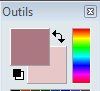
4.Ouvrez un document blanc 650 x 550. Enregistrez-le au format pfi
5.Appliquez un dégradé: Menu Filtre > Module externe > Dégradé
6.Forme = Droit. Nombre de couleurs: 3. Angle = 45,00 (cliquez sur la pointe pour le sélectionner)
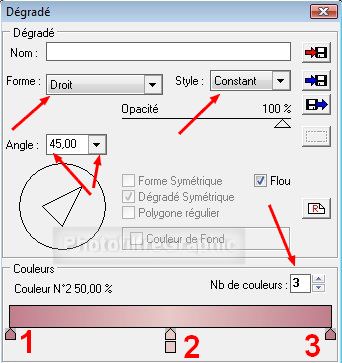
7.Pour sélectionner les couleurs, voir mon tuto
8.Pointes 1 et 3 :RVB 192.126.140 ou #C07E8C
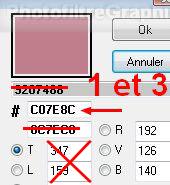
9.Pointe 2 :RVB 232.202.200 ou #E8CAC8
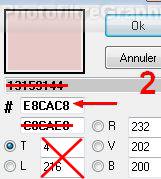
10.Pour adoucir l'ensemble: Menu Filtre > Effet d'optique > Flou gaussien. Rayon:12 pixels
11.Répéter 2 fois

12.Appliquez le masque maskcameronF55 en l'inversant avec Photomasque dans le menu Filtre. Couleur blanche
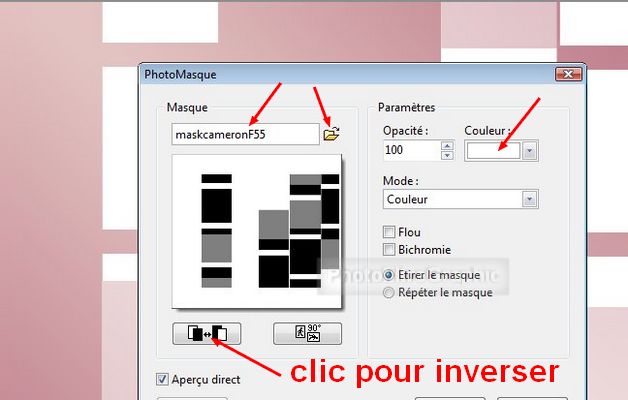
13.Appliquez le masque cadrepao3 avec Photomasque dans le menu Filtre. Couleur de l'arrière-plan
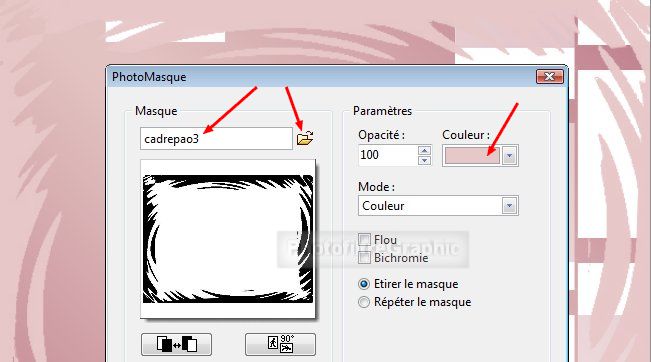
14.Menu Filtre > Texture > Maillage large

15.Enregistrez
16.Clic sur le tube Créalios1. Copier-coller sur le fond
17.Menu Calque > Paramétrage manuel
18.Position manuelle: X=352 Y=24 Taille: Largeur=247 Hauteur =500

19.Double-clic sur la vignette. Cochez Ombre portée. 7 / 7. Noir. X=7. Y=-2 Opacité du bas sur 50%
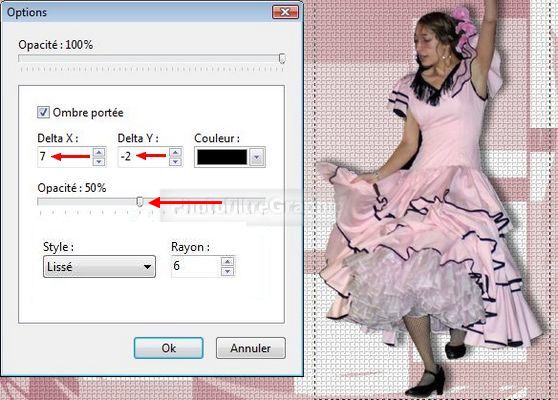
21.Fusionnez avec le fond. Enregistrez
22.Clic sur le tube Créalios2. Copier-coller sur le fond
23.Menu Calque > Transformation > Symétrie
horizontale (ou icône
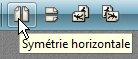 )
)
24.Menu Calque > Paramétrage manuel
25.Position manuelle: X=-2 Y=20 Taille: Largeur=334 Hauteur =500
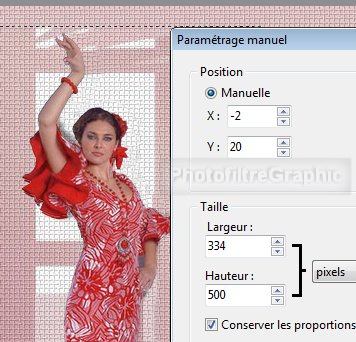
26.Double-clic sur la vignette. Options > Cochez Ombre portée. 7 / 7. Noir.
27.X=7 Y=-2 Opacité du bas sur 50% (comme à la ligne 19)
28.Fusionnez avec le fond. Enregistrez
29.Clic sur le tube 1Patries_cliff1. Copier-coller sur le fond
30.Menu Calque > Paramétrage manuel
31.Position manuelle: X=255 Y=53 Taille: Largeur=180 Hauteur =213
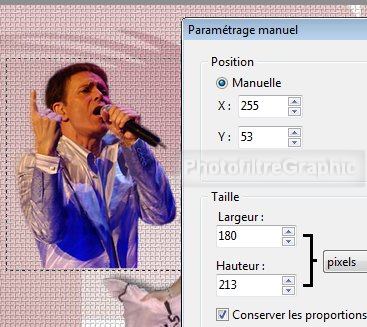
32.Menu Calque > Transparence > Dégradé transparent > Radial
33.Menu Edition > Atténuer dégradé transparent. Opacité = 90%
34. Fusionnez avec le fond. Enregistrez
35.Faites 2 cadres: Menu Image > Encadrement extérieur
36.3 pixels avec la couleur d'avant-plan
37.15 pixels avec la couleur d'arrière-plan
38.Sélectionnez ce dernier cadre avec la baguette magique et appliquez le Dégradé du début
39.Menu Filtre > Esthétique > Contour 3D: Couleur 1=Blanc. Couleur 2=Noir. Epaisseur=4. Opacité=80. Haut/Gauche. Adoucir
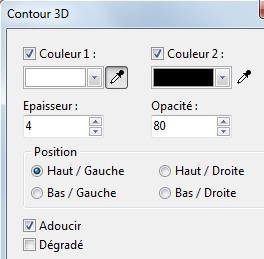

40. Signez et enregistrez en jpg
